
残酷的事实:即使您有空间,Apple 也不会让您将 Time Machine 备份存储在 iCloud 中。
那么问题是什么,苹果?
Time Machine 是本地备份解决方案
Time Machine 被设计为本地备份解决方案,因为它可以备份 Mac 上的每个文件。备份以增量方式进行,每次备份时仅复制新文件和修改过的文件。Time Machine 然后创建当时出现的 Mac 的“快照”。
无论您遇到硬件故障还是需要更换整个 Mac,您都可以使用此备份来完全恢复您的 Mac。如果需要,您可以从一台 Mac 迁移到另一台 Mac,只需要 Time Machine 备份。如果需要,您可以连接 Time Machine 驱动器并查找单个文件。
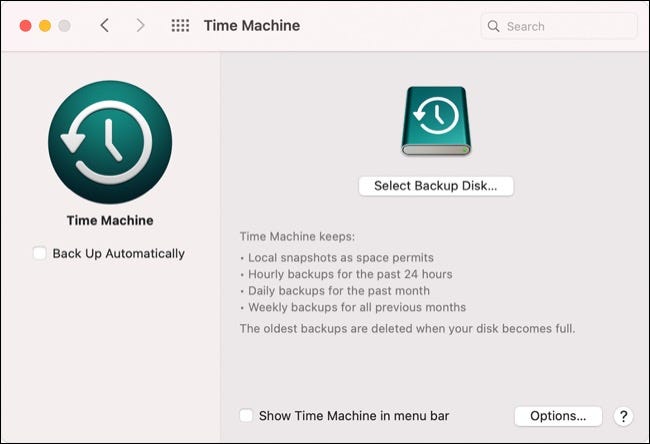
相比之下,iCloud Drive 是 Apple 的云存储和文件同步服务。它的工作方式与 Dropbox 或 OneDrive 非常相似,因为它用于在设备之间镜像和同步文件。从 iCloud 备份恢复 Mac 上的每个文件都会受到互联网连接速度的限制。
即使您拥有快速的互联网连接,Apple 仍然不会让您将 Time Machine 备份指向 iCloud Drive。这与iCloud 备份在 iPhone 和 iPad 上的工作方式形成鲜明对比,其中设备是完整备份的(尽管没有实例快照或文件级访问)。
iCloud 已经可以备份照片、文档和桌面
幸运的是,iCloud 已经备份了您最重要的数据,前提是您有足够的空间来这样做。您可以通过系统偏好设置 > Apple ID 下的 iCloud 设置执行此操作。切换“照片”以备份您的媒体,然后单击 iCloud Drive 旁边的“选项”。然后,也启用文档和桌面备份。
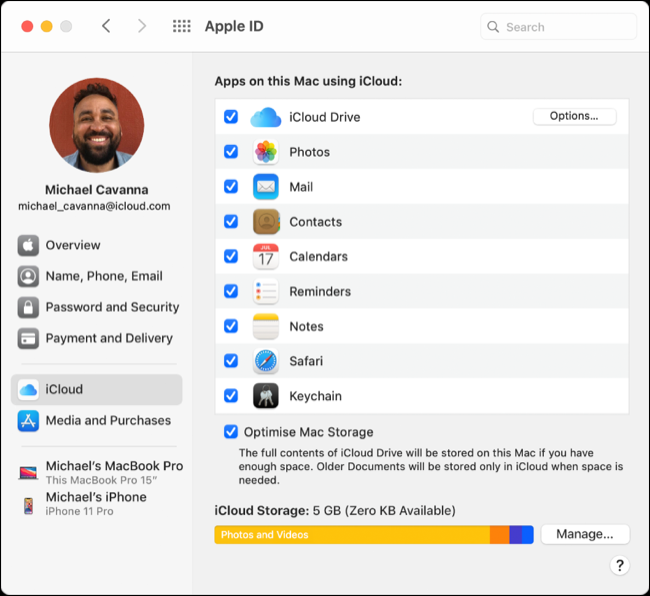
桌面和文档同步是另一个有用的功能,它使您的 Mac 桌面和个人文件可通过 iCloud 访问。您可以从其他设备(包括 iPhone 和 iPad)访问这些文件,或者您可以登录iCloud.com并通过网络浏览器(甚至在 Windows 上)获取所需内容。
无论如何创建在线备份
使用 iCloud 照片和文件同步很有用,但它不应该是您唯一的保护措施。当然,如果需要,您可以手动将文件复制并粘贴到 iCloud 中,但有更好的方法来保证安全。